Mac용 Visual Studio의 여러 솔루션 또는 인스턴스 열기
Important
Mac용 Visual Studio Microsoft 에 따라 2024년 8월 31일에 사용 중지될 예정입니다. 최신 수명 주기 정책입니다. Mac용 Visual Studio 계속 사용할 수 있지만 Mac의 개발자를 위한 몇 가지 다른 옵션(예: VS Code용 새 C# Dev Kit 확장의 미리 보기 버전)이 있습니다.
Mac에서 Mac용 Visual Studio를 포함한 모든 애플리케이션은 기본적으로 단일 인스턴스 앱입니다. 사용하려는 애플리케이션이 이미 열려 있는 경우(도크의 아이콘 아래에 점으로 표시됨) 아이콘을 다시 선택하면 새 인스턴스가 아닌 실행 중인 인스턴스가 열립니다. 다음 섹션에 설명된 대로 애플리케이션의 추가 인스턴스가 필요한 경우 시스템에 열라는 메시지를 표시할 수 있습니다.
또한 솔루션을 열면 기본 동작은 새 작업 영역에서 솔루션을 열고 현재 작업 영역을 닫는 것입니다(필요한 경우). 두 번째 솔루션 열기 섹션에 설명된 대로 현재 작업 영역이 열린 상태로 유지하여 이 기본 동작을 재정의할 수 있습니다.
Mac용 Visual Studio의 두 번째 인스턴스 열기
IDE(통합 개발 환경)의 두 번째 인스턴스를 열려면 dock 또는 애플리케이션 폴더에서 Visual Studio 아이콘을 마우스 오른쪽 단추로 클릭하고 새 인스턴스를 선택합니다.

단일 인스턴스 내에서 두 번째 솔루션 열기
첫 번째 솔루션과 함께 두 번째 솔루션을 열려면 다음 단계를 사용합니다.
첫 번째 솔루션을 열고 파일>열기를 선택합니다.
기존 솔루션을 찾으려면 파일 시스템을 검색합니다.
.sln 파일을 선택하고 옵션을 선택합니다.
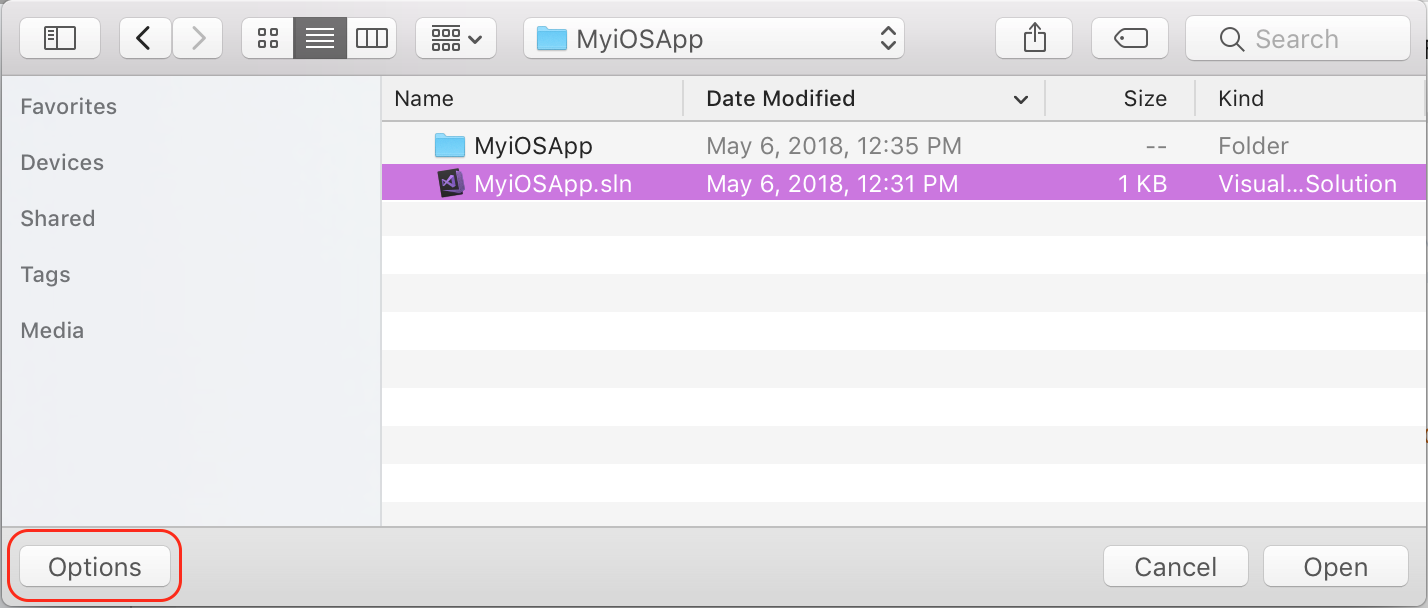
현재 작업 영역 닫기 확인란의 선택을 취소합니다.

열기를 선택하여 솔루션 창에서 두 번째 솔루션을 엽니다.
또는 솔루션을 최근에 열었다면 다음 단계를 사용할 수 있습니다.
파일>최근 솔루션으로 이동합니다.
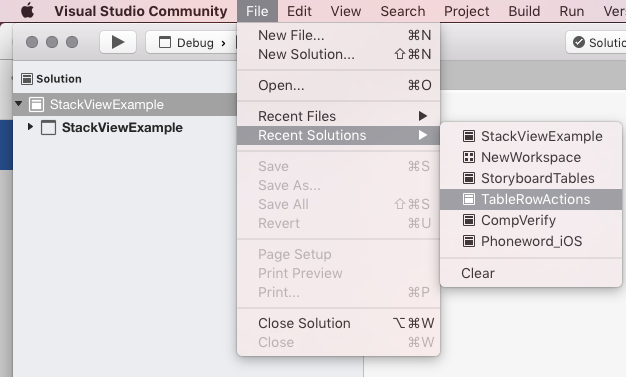
Ctrl 키를 누른 채로 솔루션을 선택합니다. 이 조합은 솔루션 창에서 두 번째 솔루션을 엽니다.